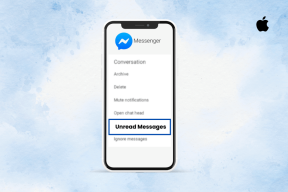Hur man ändrar min standardhemsida i Safari
Miscellanea / / April 05, 2023
Du kanske inte funderar så mycket över din hemsida på Safari, men det här kan vara det bekvämaste sättet att se den webbplats du gillar mest. När du öppnar Safari kan du besöka den webbplats du gillar mest så fort du trycker på din hemknapp. Din hemsida kan ha vilken webbplats som helst, till exempel en nyhetskälla, väderwebbplats och mer. Så för att lära dig hur du ändrar min standardhemsida i Safari, fortsätt att läsa vår artikel. Det hjälper dig att förstå hur du ställer in Safaris startsida och gör Google till min startsida i Safari. Så håll utkik till slutet!
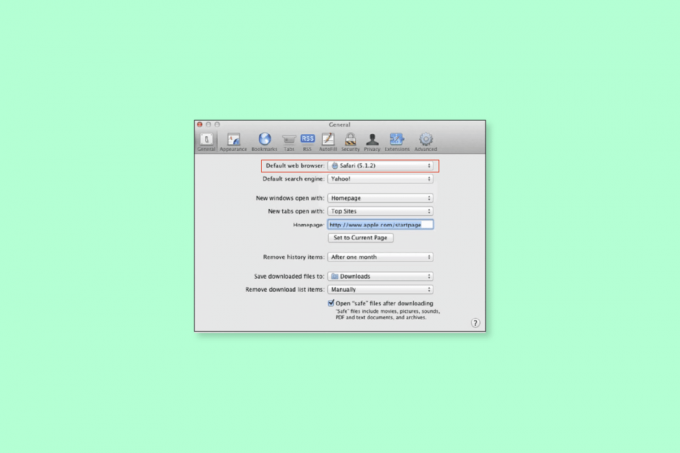
Innehållsförteckning
- Hur man ändrar min standardhemsida i Safari
- Hur ändrar jag min standardhemsida i Safari?
- Hur gör jag Google till din startsida på Mac Safari?
Hur man ändrar min standardhemsida i Safari
En hemsida är webbsida som webbläsaren laddar upp när du först öppnar den. Varje webbplats och webbläsare har en hemsida. När vi pratar om webbläsarens hemsida kan du ställa in din favoritwebbplats eller en specifik sökmotor sida som standardhemsida för att undvika att slösa tid genom att öppna den själv. De flesta webbläsare låter dig ändra startsidan. Så läs stegen nedan för att lära dig hur du ändrar min standardhemsida i safari eller hur du ställer in Safaris hemsida.
Hur ändrar jag min standardhemsida i Safari?
Låt oss se några av metoderna för att ändra din standardhemsida i Safari.
Metod 1: På Mac
För att ändra min standardhemsida i Safari på din Mac, följ stegen nedan.
1. Öppen Safari på din Mac.

2. Klicka på Safari från den översta menyraden.
3. Klicka sedan på Inställningar från rullgardinsmenyn.
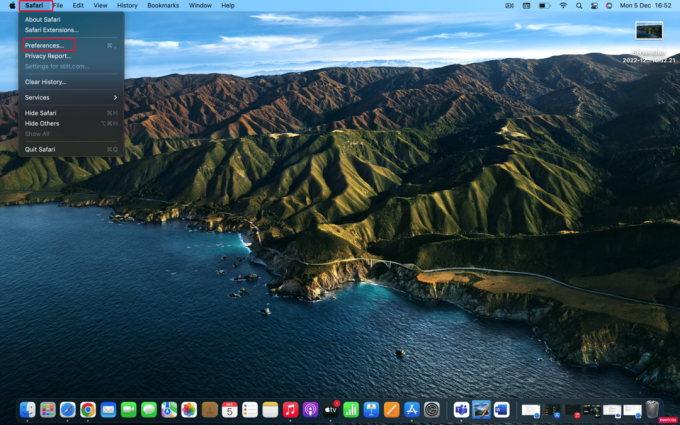
4. När det nya inställningsfönstret öppnas, klicka på Allmän flik.
5. I den Hemsida fältet, skriv in URL av önskad webbplats du vill se på Safaris hemsida.
Notera: Om du är på den webbplatsen för närvarande, välj Ställ in på aktuell sida alternativ. Detta skulle ändra webbadressen automatiskt för dig.
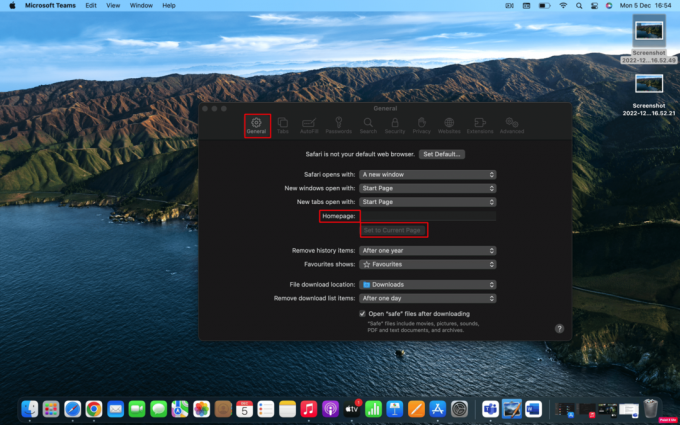
6. Sedan kommer du att bli ombedd att bekräfta ändringarna du har gjort. Klicka på Ändra hemsida för att spara dina nya inställningar.
Läs också: 8 sätt att fixa Safari-appen som försvann från iPad eller iPhone
Metod 2: På iPhone
Sättet du ställer in din startsida på Safari på skrivbordet är inte detsamma som att ställa in startsidan på iPhone. Men du kan göra det genom att lägga till en webbsidalänk till enhetens startskärm och sedan öppna den för att gå direkt till den sidan. Så för att lära dig hur du ändrar min standardhemsida i Safari på din iPhone, följ stegen nedan.
1. Öppna Safari app på din iPhone.
2. Besök sedan önskad webbsida du vill använda som en Safari-genväg.
3. Tryck på Dela ikon från botten av webbsidan för att visa delningsalternativen.
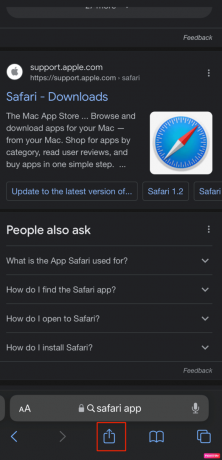
4. Bläddra sedan med delningsskärm för att se de tillgängliga alternativen. Tryck på Lägg till på hemskärmen alternativ.

5. Sedan, namndin genväg eller acceptera namnet som föreslås och tryck på Lägg till alternativ för att göra genvägen.
Nu, när du vill öppna Safari till den hemsidan, tryck sedan på din genväg.
Läs också: Hur man inaktiverar delad skärm i Safari
Hur gör jag Google till din startsida på Mac Safari?
När någon öppnar en webbläsare navigerar de först till en sökmotor. Så det är ett bättre alternativ att ändra min standardhemsida i Safari så att när du öppnar Safari på din telefon eller PC, öppnar den sökmotorn på din enhet istället för att gå till sidan du vill använda för att spara tid. Nu kanske du funderar på hur du gör Google till din startsida på Mac Safari så att du kan öppna webbläsaren och omedelbart vara på sidan som du vill använda för att börja söka efter information. Följ stegen nedan för att göra google till min startsida i Safari.
1. Lansera Safari och klicka på Safari från den översta menyraden.
2. Klicka sedan på Inställningar från rullgardinsmenyn.
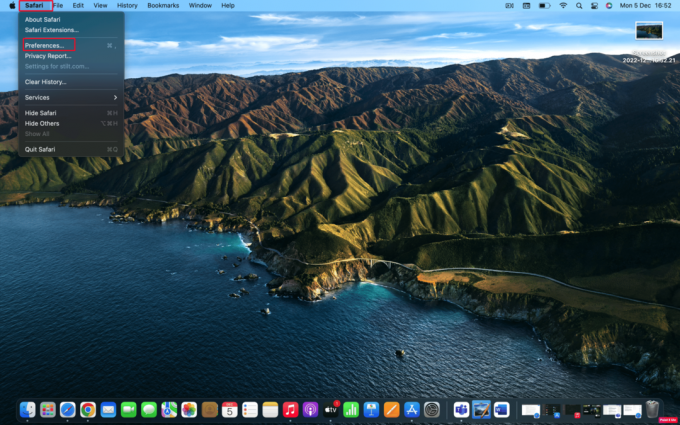
3. Byt sedan till Allmän flik och typ https://www.google.com i Hemsida fält.

4. Slutligen klickar du på Ändra hemsida alternativ.
Vanliga frågor (FAQs)
Q1. Hur ställer jag in standardhemsida i Safari på iPad?
Ans. För att ställa in standardhemsidan på Safari på din iPad kan du gå till Safari på din Mac och välja Safari från menyraden. Sedan Välj Inställningar > Allmänt flik. Slutligen, i rutan bredvid Hemsida, Skriv URL på webbplatsen du vill se på Safaris hemsida. Om du är på den webbplatsen för närvarande, välj Ställ in på aktuell sida alternativ. Det kommer att ändra webbadressen åt dig.
Q2. Hur ändrar jag Safaris hemsida iOS 15?
Ans. För att ändra Safari-hemsidan på iOS 15 kan du följa steg som anges ovani artikeln. Dessa steg är ganska enkla att följa så du kanske inte stöter på några problem när du försöker dem.
Rekommenderad:
- Kan jag stänga av Double Tap Like i Twitter?
- Hur man avbryter iTunes Radio
- Hur man lägger till en genväg till Google Chromes hemsida
- Hur man inaktiverar popup-fönster på Safari på iPhone
Vi hoppas att du har lärt dig hur man gör ändra min standardhemsida i Safari. Kontakta oss gärna med dina frågor och förslag via kommentarsfältet nedan. Låt oss också veta vad du vill lära dig om härnäst.

Pete Mitchell
Pete är en senior skribent på TechCult. Pete älskar allt som har med teknik att göra och är också en ivrig gör-det-själv i hjärtat. Han har ett decennium av erfarenhet av att skriva instruktioner, funktioner och teknikguider på internet.